用友T+软件系统操作手册
用友T6管理软件操作手册全流程

清理策略
对于确实无法收回的应收账款或无需支付的应付 账款,按照会计制度规定进行核销处理。
报表生成、打印及导出功能
01 报表生成
02
系统提供多种财务报表模板,如资产负债表、利润表
、现金流量表等。
03 用户可根据需要自定义报表格式和内容。
报表生成、打印及导出功能
报表生成、打印及导出功能
01
打印及导出功能
设置用户权限及角色分配
定义角色及权限
根据公司业务需求,定义不同的角色,如管理员、财务员、销售员 等,并为每个角色分配相应的操作权限。
用户账号管理
为每个员工创建独立的账号,并根据其职位和角色分配相应的权限 。
权限调整与记录
随着公司业务变化或员工职位变动,可灵活调整用户权限,并记录 调整历史。
基础资料录入与维护
4. 确认无误后,点击“保存 ”按钮,完成数据库配置。
常见问题解决方案
安装程序无法启动
请检查安装包是否完整,或尝试以管理员身份运行安装程序。
安装过程中报错
请查看错误提示信息,根据具体情况进行排查和解决。例如,可能是缺少某些系统组件 或权限不足等问题。
数据库连接失败
请检查数据库服务器地址、数据库名称、用户名和密码等信息是否正确,以及网络连接 是否正常。同时,确保数据库服务已启动并具有相应权限。
盘点数据录入与核对
将盘点数据录入系统,并进行核对,确保数 据的准确性和完整性。
库存调拨和报废处理规范
调拨申请与审批
调拨执行与确认
当需要调拨库存时,由申请人提出调拨申 请,并经过审批流程,确保调拨的合理性 。
在调拨申请通过后,执行调拨操作,并在 系统中进行确认,更新库存信息。
报废申请与审批
用友T6软件软件操作手册

用友T6管理软件操作手册一、总账日常业务处理日常业务流程填制凭证审核凭证凭证记账期间损益转账凭证生成月末结帐总帐打开报表追加表页录入关键字计算表页报表完成报表作废凭证直接记账1、进入用友企业应用平台。
双击桌面上的在登录界面如设置有密码,输入密码。
没有密码就直接确定。
2、填制凭证进入系统之后打开总账菜单下面的填制凭证。
如下图直接双击填制凭证,然后在弹出凭证框里点增加。
制单日期可以根据业务情况直接修改,输入附单据数数(可以不输),凭证摘要(在后面的可以选择常用摘要),选择科目直接选择(不知道可以选按F2或点击后面的),输入借贷方金额,凭证完后如需继续作按增加自动保存,按保存也可,再按增加。
3.修改凭证没有审核的凭证直接在填制凭证上面直接修改,改完之后按保存。
(审核、记帐了凭证不可以修改,如需修改必须先取消记帐、取消审核)。
4.作废删除凭证只有没有审核、记帐的凭证才可以删除。
在“填制凭证”第二个菜单“制单”下面有一个“作废\恢复”,先作废,然后再到“制单”下面“整理凭证”,这样这张凭证才被彻底删除。
5.审核凭证双击凭证里的审核凭证菜单,需用具有审核权限而且不是制单人进入审核凭证才能审核(制单单人不能审核自己做的凭证)选择月份,确定。
再确定。
直接点击“审核”或在第二个“审核”菜单下的“成批审核”6.取消审核如上所述,在“成批审核”下面有一个“成批取消审核”,只有没有记帐的凭证才可以取消审核。
7.凭证记账所有审核过的凭证才可以记帐,未审核的凭证不能记账,在“总帐——凭证——记账”然后按照提示一步一步往下按,最后提示记帐完成。
8.取消记帐在“总帐”—“期末”—“对帐”菜单按“Ctrl+H”系统会提示“恢复记帐前状态已被激活”。
然后按“总帐”——“凭证”——“恢复记帐前状态”。
最后选“月初状态”,按确定,有密码则输入密码,再确定。
10、月末结转收支当本月所有的业务凭证全部做完,并且记账后,我们就要进行当月的期间损益结转。
用友畅捷通T实用手册PPT课件
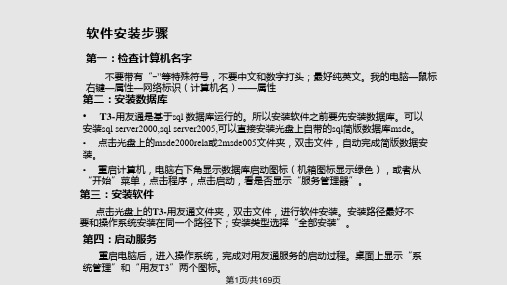
权限中双击“出纳签字”对应的授权单元格)。
第7页/共169页
帐套管理
➢备份、恢复账套:
为防止因意外情况发生导致数据丢失,要经常进行帐套备份。 系统管理——系统——注册——用户名admin,密码——确定——账套 备份:指定备份到什么地方(路径),备份形成的文件是和_ 恢复:到帐套的备份路径下,点击的文件引入,则帐套就恢复回来了。
注意:没有安装加密盒情况下,不能建立新的年度帐。
➢结转上年数据:
系统管理——系统——注册——用户名:帐套主管,密码,选择帐套,新的年度—— 确定——年度帐——结转上年数据。把上年的期末余额结转过来作为新的年度的期初 数据。
➢备份、恢复年度帐:
系统管理——系统——注册——用户名:帐套主管,密码,选择帐套,年度——确 定——年度帐
权限——操作员——增加,录入编码、名称、口令等——“增加”按钮。注意: 编码唯一。
➢删除、修改操作员:对于新增的操作员,可以直接删除,或者点击修
改,修改其姓名、口令、所属部门。但不能修改编码。
➢注销操作员:对于已经使用的操作员,不能直接删除,如果不再使用他
了,只能注销。点击修改——注销当前操作员——修改——操作员界面点击刷 新,状态变为“注销”,不能再对帐套进行操作。
➢删除帐套:
以admin登陆系统管理——点击帐套下的备份,点击“删除当前备份帐套”按钮,则 该帐套备份后从软件中删除。
➢修改账套:
系统管理——系统——注册——用户名:账套主管,密码——选择账套——确定—— 账套菜单——修改。
可以修改的信息:帐套名称、单位信息、没有使用过的分类信息和编码方案。
➢启用新增模块:
用友T3操作手册(图文解析)

第一章:建立帐套 (1)1.1进入系统管理界面: (1)1.3开始建账: (3)第二章:增加操作员与权限设置 (7)2.1:增加操作员: (7)2.2权限设置: (9)2.3设置备份和输出:(添加自动备份设置时路径YYBAK) (10)第三章:基础设置 (12)3.4客户供应商档案: (14)3.5新增加会计科目: (16)3.6修改会计科目: (18)3.7删除会计科目: (18)3.8项目大类预制 (19)3.81指定科目: (20)3.9录入期初 (22)第四章:总账流程操作 (23)4.1更换操作员: (23)4.2填制凭证: (24)4.3、出纳鉴字: (26)4.4审核凭证是: (27)4.5删除凭证 (28)4.6记帐: (29)4.51.月末结转 (31)4.6结账 (31)4.7取消结账(在凭证需要修改的时候) (33)4.8反记账(恢复记账前的状态):修改已记账凭证的第二步 (34)T3操作手册第一章:建立帐套1.1进入系统管理界面:软件安装成功后会在桌面出现两个图标,点击如右图系统管理图标进关注新浪微博:编制者:Richard(常利)入界面;1.2进行注册(图1.12)点击系统管理图标有注册按钮进入,出现如下界面:图1.13关注新浪微博:编制者:Richard(常利)(图1.13)输入系统管理员:admin,密码为空,这样注册步骤就完成了-确定1.3开始建账:一、点击菜单中账套-建立-进入界面-录入账套信息-单位信息-核算类型-基础信息-点击完成-启用账套-根据需要启用模块-完成建账,演示步骤如下图:注意点:1.其中启用会计日期为该年1月份(默认),几月启用在后面设置;2.核算类型中,使用小企业会计准则2013(图1.14)注:此处必须是1月;(注:录入单位的部分信息)(图1.15)关注新浪微博:编制者:Richard(常利)(图1.16)(注:此处选择小企业会计准则,并正确录入企业性质)(图1.17)关注新浪微博:编制者:Richard(常利)(图1.18)备注:此处按正常流程下一步进行操作(图1.19)关注新浪微博:编制者:Richard(常利)(图1.2)(图1.21)备注:正常流程进行下一步操作(图1.22)关注新浪微博:编制者:Richard(常利)(图1.23)注:根据需求模块启用,建立账套就成功了,此处必须是作账的月的第一天。
用友T+13.0操作手册
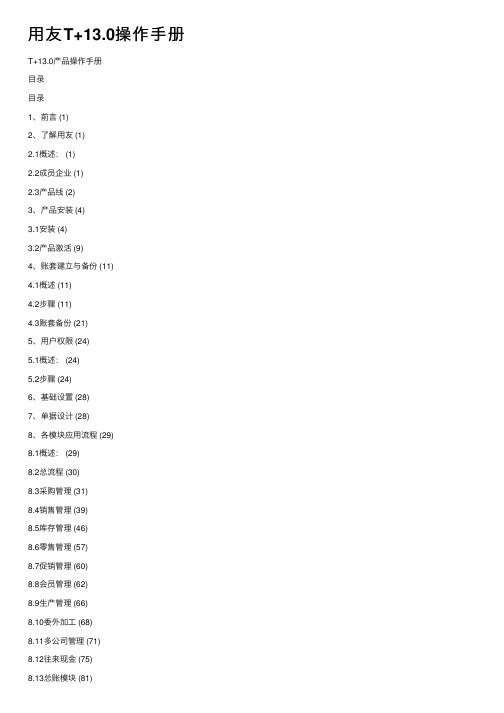
⽤友T+13.0操作⼿册T+13.0产品操作⼿册⽬录⽬录1、前⾔ (1)2、了解⽤友 (1)2.1概述: (1)2.2成员企业 (1)2.3产品线 (2)3、产品安装 (4)3.1安装 (4)3.2产品激活 (9)4、账套建⽴与备份 (11)4.1概述 (11)4.2步骤 (11)4.3账套备份 (21)5、⽤户权限 (24)5.1概述: (24)5.2步骤 (24)6、基础设置 (28)7、单据设计 (28)8、各模块应⽤流程 (29)8.1概述: (29)8.2总流程 (30)8.3采购管理 (31)8.4销售管理 (39)8.5库存管理 (46)8.6零售管理 (57)8.7促销管理 (60)8.8会员管理 (62)8.9⽣产管理 (66)8.10委外加⼯ (68)8.11多公司管理 (71)8.12往来现⾦ (75)8.13总账模块 (81)8.14出纳管理 (81)8.15固定资产 (83)8.16云应⽤ (85)9、专题应⽤ (86)9.1概述 (86)9.2多币种的运⽤ (87)9.3多计量单位的运⽤ (93)9.4批号管理的运⽤ (100)9.5存货⾃由项 (107)9.6单据⾃定义项设计 (115)9.7现存量与可⽤量的应⽤ (126)9.8采购费⽤分摊 (129)9.9信⽤控制 (135)9.10赠品管理 (140)9.11产品成本录⼊ (142)9.12对应科⽬设置 (145)9.13常⽤凭证的设置与调⽤ (148)9.14系统参数设置的介绍 (151)9.15报表公共操作 (153)1、前⾔本⼿册的宗指主要是指导相关财务⼈员或者想从事这⼀⾏业的⼈员学习使⽤,⼀切从零开始。
让我们学习过本⼿册的⼈员能够掌握最基本的软件操作,从⽽胜任公司的⼯作岗位。
2、了解⽤友2.1概述:⽤友软件股份有限公司从1988年成⽴⾄今已有32个年头了。
从最初的纯财务软件起家⼀步⼀步紧跟时代的发展成为世界级管理软件与服务提供商。
用友T操作手册应付账款
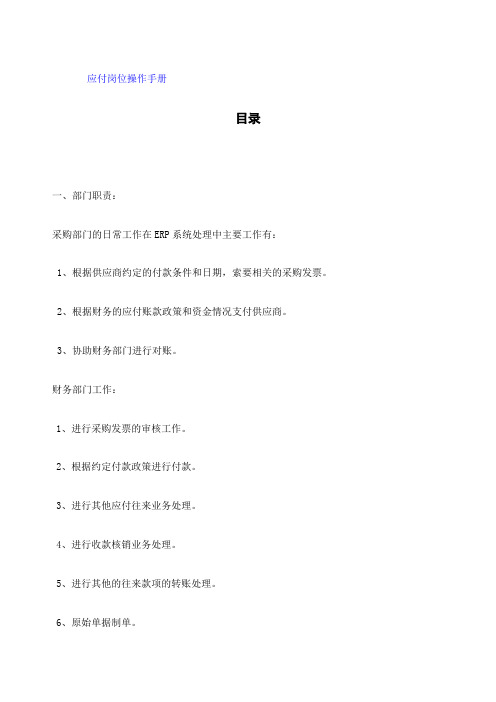
应付岗位操作手册目录一、部门职责:采购部门的日常工作在ERP系统处理中主要工作有:1、根据供应商约定的付款条件和日期,索要相关的采购发票。
2、根据财务的应付账款政策和资金情况支付供应商。
3、协助财务部门进行对账。
财务部门工作:1、进行采购发票的审核工作。
2、根据约定付款政策进行付款。
3、进行其他应付往来业务处理。
4、进行收款核销业务处理。
5、进行其他的往来款项的转账处理。
6、原始单据制单。
二、部门岗位划分:采购助理:系统内供应商分类、供应商档案的维护管理;采购订单录入、采购到货单、采购发票的录入工作。
财务应付往来会计:复核采购部门已录入的采购发票、运费发票,确保单据的正确性;根据付款条件和资金情况进行付款。
进行核销供应商往来款,核对往来款项;原始单据制单。
财务出纳人员:根据采购部门的请款单经相关经理审批同意后,进行实际付款,统计现金日记账等,划出后通知往来会计和供应商。
三、系统业务处理流程:1、货物收到后,采购助理根据约定的付款条件和财务部门协议后,向供应商索要采购发票。
2、财务往来会计根据手工实际收到得发票,对采购助理在采购管理模块中录入的采购发票进行审核,检查票据的合法性,在应付账款模块中对采购发票进行审核,并进行现付处理,挂应付账款往来或支付款项。
3、采购人员进行付款申请,经手工的审批程序进行付款时,将付款申请交财务部门。
4、财务出纳人员进行付款处理,往来会计作账物处理,核销供应商欠款或预付账款处理。
5、往来会计进行预付冲应付、应付冲应付、红票对冲等转账业务处理。
6、往来会计对当月业务进行制单传递到总账系统。
7、处理其他应付账款业务。
四、部门日常业务系统处理:1、日常业务类型的界定:采购业务分为:外币采购、国内采购结算方式划分:现金:按照开户银行划分结算方式:2、普通应付业务日常处理:初始设置:基本科目设置:【应付账款】—【设置】—【初始设置】---基本科目设置应付科目设置应交增值税科目设置采购退回科目预付科目产品科目:【应付账款】—【设置】—【初始设置】---基本科目设置日常核算处理:应付单据录入:【应付账款】—【日常业务】—【应付单据处理】---应付单据录入其他非主销售业务形成的应付账款(如对外临时借款等情况):点击【应付单据审核】时,在单据过滤条件中点击〖确认〗按钮,即可进入单据处理主界面。
用友T6财务系统操作手册

业财务处理效率。
03
数据分析与可视化
大数据分析和可视化技术将为企业提供更多有价值的财务信息。用友T6
财务系统将加强数据分析能力,提供直观的数据可视化工具,帮助企业ຫໍສະໝຸດ 更好地了解财务状况和经营绩效。
技术创新方向
01
微服务架构
采用微服务架构,提高系统的可 维护性和可扩展性,降低企业升 级和维护成本。
容器化技术
版本迭代
定期进行版本迭代,修复已知问题,提升系统稳定性 和安全性。
拓展应用领域
供应链管理
将财务管理与供应链管理相结合,实现采购、库 存、销售等环节的财务一体化管理。
人力资源管理
与人力资源管理系统集成,实现薪资、福利等人 力成本的自动核算和分摊。
项目管理
为项目管理提供财务支持,实现项目预算、成本 、收益等的全面管理和分析。
竞品优劣势分析
金蝶K/3优势
价格实惠,功能齐全,易于实施和使用;劣 势:在高端市场和复杂财务管理需求方面相 对较弱。
浪潮GS优势
强大的集团财务管控和高级财务管理功能,适合大 型企业集团;劣势:价格较高,实施周期较长。
SAP ERP优势
国际知名品牌,功能全面且强大,支持全球 化运营和复杂财务管理需求;劣势:价格昂 贵,实施和维护成本高。
计算方法
在用友T6财务系统中,合并净利润可以通过“合并报表”模块中的“合并利润表”查询 得到,也可以自定义报表进行计算。
注意事项
在确认合并净利润时,需要确保所有子公司和母公司的财务数据均已按照相关规定进行合 并处理,并且已扣除所得税、少数股东权益等。同时,还需要关注合并过程中的会计政策 差异、关联交易等因素对合并净利润的影响。
03
CATALOGUE
【精编】用友T-CRM使用手册
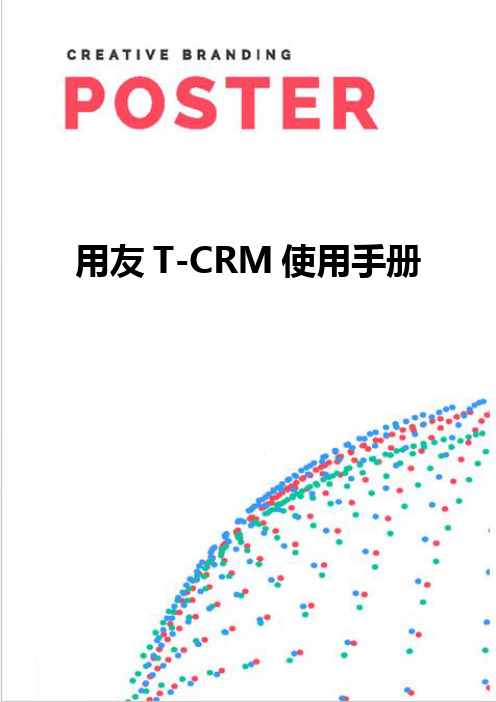
用友T-CRM使用手册上海企通软件CRM事业部目录第一章T-CRM简介5 1.1 简介51.2 登录51.3 系统链接6第二章管理员设置8 2.1权限设置82.1.1 角色82.1.2 部门92.1.3 员工102.2 自定义设置10 2.3 邮件设置162.4 短信设置202.5 其他设置20第三章公共功能24 3.1 首页243.2 查询253.2.1 简单查询26 3.2.2 高级查询27 3.2.3 我的查询28 3.3 批量更新293.4 查重303.5 合并323.6 打印353.7 导入363.8 导出393.9 复制423.10统计423.11 自定义设置43第四章使用应用程序44 4.1 客户444.2 客户-联系人474.3 行动474.4 销售机会484.5 销售机会-报价单50 4.6订单504.7 产品514.7.1 产品分类514.7.2 产品514.7.3 价格表514.8 经理看台524.9 服务53上海企通软件CRM事业部4.10 协同-知识管理534.11 协同-通知534.12 协同-短信544.13 协同-邮件544.14 分析决策-报表544.15 分析决策-仪表板57附录常见问题59安装过程59(1)软件在安装的过程中提示端口被占用,如何解决?59首次登陆59(2)第一次进入到系统时,登录名和密码什么?59(3)如果用户忘记密码应该怎么办?59(4)如何修改个人登录密码?59普通用户功能操作类59(5)行动中的“邮件提醒”字段,勾选了有什么用?59(6)页面的快速查询,都可以查询那些内容?60(7)按照上周/上月创建,上周/上月修改的条件查询,如何理解?60(8)在联系人列表中,选择一组联系人,单击“发送短信”,进入到短信编辑页面,但是没有看到勾选中的联系人,为什么?60(9)系统支持批量删除吗?60管理员操作类60(10)字段编辑页面中的“审计字段”是做什么用的?60(11)在字段列表中,枚举类型的字段有个“替换”选项,是什么作用?60(12)在定义字段约束关系时,选择受控字段为空,为什么?61(13)对象查询条件修改是什么地方的设置?61(14)T-CRM支持上传最大8M的附件,能否修改上传附件的大小?61(15)是否可以将软件左上角畅捷通的logo修改为客户的logo?61(16)软件安装完成使用了一段时间后,如何修改端口号?61(17)系统启动后,T-CRM的服务(右下角的小羽毛)不见了,如何手工启动?61(18)如何修改地址标签打印模板?62邮件相关62(19)邮件帐户中的“登录验证”字段,如何理解?62(20)设置了邮件的禁发规则,但是没有起作用,为什么?62(21)T-CRM 中邮箱的设置总是测试不通过?62上海企通软件CRM事业部第一章T-CRM简介1.1简介欢迎使用T-CRM系统,T-CRM是企业的销售管理专家,智慧型的CRM,帮助企业管好销售团队的同时,经营好企业的客户,提升企业盈利能力!系统主菜单展示:●T-CRM系统包括方便易用的自定义工具,帮助您创建适合企业业务特定需求的解决方案。
用友T+软件操作手册(1)(1)
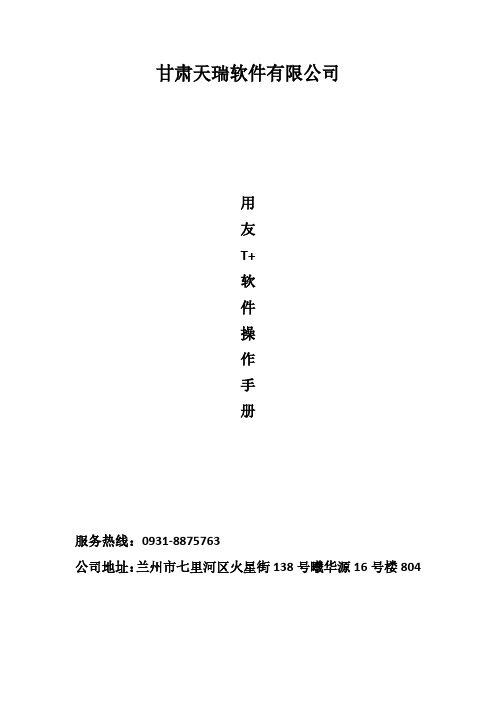
甘肃天瑞软件有限公司用友T+软件操作手册服务热线:0931-*******公司地址:兰州市七里河区火星街138号曦华源16号楼804目录1、如何登陆软件 (3)2、基础档案操作 (4)3、总账业务操作流程 (7)4、出纳业务流程 (9)5、固定资产业务流程 (10)6、新建账套 (12)用友T+软件操作手册1如何登录软件点击桌面上的T+12.x标准版或者T+浏览器图标,进入软件登录界面在普通用户那儿输入自己的用户名和密码,用户名都是自己的姓名首字母,初始密码为空如需修改密码,登录软件,鼠标放到右上角姓名,点下面的修改密码2基础设置操作2.1操作员增加:系统管理——用户权限——左侧选中所属用户组——点击左上角新增用户——填写账号密码等信息——点保存(如果需要增加新的操作组:进入用户权限——点击左上角新增用户组——填写用户组名称——保存)备注:增加操作员——新增用户;增加操作组——新增用户组2.2部门及员工增加:部门:鼠标放在左侧基础设置——点击部门——点击菜单栏——新增——输入编码和部门名称——保存(如果要增加二级部门,先选中一级部门——点新增——输入二级部门编码——部门名称,例:如果一级部门编码为01销售部,那么二级部门为0101销售一部)备注:为保证准确性,请参照已有部门编码顺序录入,以免出现所属混乱员工:鼠标放在左侧基础设置——点击员工——先点左边所属部门——再点右边菜单栏新增——填入编码,人员名称,所述之位按需要填写——保存备注:人员编码为:部门编码+流水号。
例:01总经办,所属人员编码为010012.3往来单位增加:分类:鼠标放在左侧基础设置——点击往来单位——左侧一栏为分类,右侧一栏为档案(左侧一栏左上角从左往右三个菜单按钮依次为:新增、修改、删除)——点击左侧新增按钮——输入往来单位分类编码——往来单位分类名称——保存(例:01供应商,0101关系企业)档案:先选中左侧具体分类——点击右侧菜单栏新增——输入往来单位名称——简称自动带出(请手工修改为合适简称)——性质(有客户、供应商、客户\供应商,根据需要选中)——若增加的是供应商,在信息界面价税信息——供应商报价含税进行选择——是\否)——点击保存2.4账号增加:鼠标放在左侧基础设置——点击账号——新增——输入对应的账号名称,选择账号类型备注:如选择银行的类型,则必须要输入对应的开户银行及账号,若要自动跟银行对账,针对银行对账打钩,在出纳管理下面录入对应的银行对账流水就可以了,若不需要则不用打钩。
用友T+功能操作手册
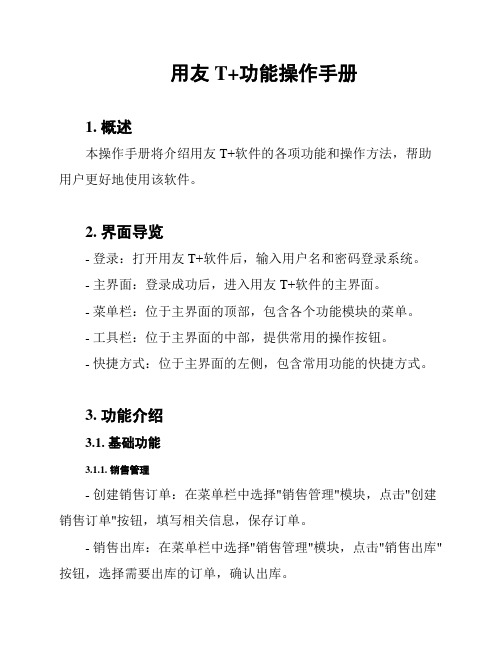
用友T+功能操作手册1. 概述本操作手册将介绍用友T+软件的各项功能和操作方法,帮助用户更好地使用该软件。
2. 界面导览- 登录:打开用友T+软件后,输入用户名和密码登录系统。
- 主界面:登录成功后,进入用友T+软件的主界面。
- 菜单栏:位于主界面的顶部,包含各个功能模块的菜单。
- 工具栏:位于主界面的中部,提供常用的操作按钮。
- 快捷方式:位于主界面的左侧,包含常用功能的快捷方式。
3. 功能介绍3.1. 基础功能3.1.1. 销售管理- 创建销售订单:在菜单栏中选择"销售管理"模块,点击"创建销售订单"按钮,填写相关信息,保存订单。
- 销售出库:在菜单栏中选择"销售管理"模块,点击"销售出库"按钮,选择需要出库的订单,确认出库。
3.1.2. 采购管理- 创建采购订单:在菜单栏中选择"采购管理"模块,点击"创建采购订单"按钮,填写相关信息,保存订单。
- 采购入库:在菜单栏中选择"采购管理"模块,点击"采购入库"按钮,选择需要入库的订单,确认入库。
3.2. 高级功能3.2.1. 财务管理- 设置会计科目:在菜单栏中选择"财务管理"模块,点击"设置会计科目"按钮,新增、编辑或删除会计科目。
- 生成财务报表:在菜单栏中选择"财务管理"模块,点击"生成财务报表"按钮,选择需要生成的报表类型,确认生成。
3.2.2. 人力资源管理- 员工信息管理:在菜单栏中选择"人力资源管理"模块,点击"员工信息管理"按钮,新增、编辑或删除员工信息。
- 薪酬管理:在菜单栏中选择"人力资源管理"模块,点击"薪酬管理"按钮,设置员工薪酬相关信息。
用友通软件T3简易操作手册10页

四客户档案(录设为客户往来的所有明细科目即应收帐款,其他应收款,预收帐款)
方法:进入基础设置——往来单位——客户档案—→点击客户分类的下一级(如果你对客户进行了分类,则你选择此客户的分类)。例;点击00无分类,再点击菜单上的“增加”—→进入客户档案卡片的录入,在这里只需要填写前三项即可。输入编码001(第1个为001,第2个为002,如此类推)。输入客户名称,输入客户简称,再点击“保存”即可。若操作下一个操作同上。注意:客户编码建议用固定的几个字母来表示这样便于以后查找。例如:客户编号:YYRJ客户名称:用友软件有限公司,这样的话以后只要输YYRJ就可以找到这家客户。
1,点击“填制凭证”—→进入填制凭证界面—→点击“增加”—→点击凭证左上角的放大镜选择凭证类别(双击要选择的凭证类别若使用的单一的记帐凭证则不需要选择)—→修改日期(系统默认为当前日期,把鼠标点击一下日期,变成蓝色即可以修改)—→输入附件数—→手工输入摘要—→双击科目下的空白框,出现放大镜,点击放大镜,在里面选择会计科目,再确定,会计科目就会显示过来—→输入金额—→点回车—→填写下一行(操作同上)—→做完一张凭证后点击菜单中的“保存”—→系统会提示保存成功(若系统提示金额赤字,点“是”即可)。若做下一张凭证,再点击“增加”,操作同上。
6,录完所有的期初余额后,点击菜单上的“试算”,系统会弹出试算平衡表,检查试算表是否平衡,若不平衡则要检查录入的数字,直到平衡。(可参照前一个月的资产负债表)。
填制凭证
注意:财务费用中的利息收入要做到借方红字,例:借;银行存款(蓝字)100贷:财务费用利息收入(借方红字)100—→输金额前按“—”号即可变为红字。及损益类科目按其科目性质来做,只有在月底结转时才在其反方向。
用友T软件软件操作手册
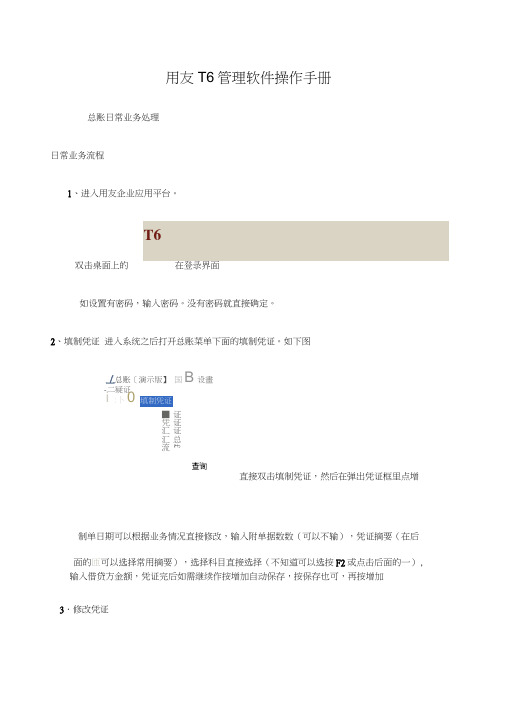
用友T6管理软件操作手册总账日常业务处理日常业务流程1、进入用友企业应用平台。
T6双击桌面上的如设置有密码,输入密码。
没有密码就直接确定。
2、填制凭证进入系统之后打开总账菜单下面的填制凭证。
如下图丄总账[演示版】国B设畫-二疑证i :卜0直接双击填制凭证,然后在弹出凭证框里点增制单日期可以根据业务情况直接修改,输入附单据数数(可以不输),凭证摘要(在后面的匝可以选择常用摘要),选择科目直接选择(不知道可以选按F2或点击后面的一), 输入借贷方金额,凭证完后如需继续作按增加自动保存,按保存也可,再按增加3.修改凭证填制凭证证证证总£■凭汇汇流没有审核的凭证直接在填制凭证上面直接修改,改完之后按保存。
(审核、记帐了凭证不可以修改,如需修改必须先取消记帐、取消审核)。
4.作废删除凭证只有没有审核、记帐的凭证才可以删除。
在“填制凭证”第二个菜单“制单”下面有一个“作废恢复”,先作废,然后再到“制单”下面“整理凭证”,这样这张凭证才被彻底删除。
5.审核凭证双击凭证里的审核凭证菜单,需用具有审核权限而且不是制单人进入审核凭证才能审核(制单单人不能审核自己做的凭证)选择月份,确定。
再确定。
直接点击“审核”或在第二个“审核”菜单下的“成批审核”6.取消审核如上所述,在“成批审核”下面有一个“成批取消审核”,只有没有记帐的凭证才可以取消审核7.凭证记账所有审核过的凭证才可以记帐,未审核的凭证不能记账,在“总帐——凭证——记账”然后按照提示一步一步往下按,最后提示记帐完成。
8.取消记帐在“总帐”—“期末”—“对帐”菜单按“ Ctrl+H ”系统会提示“恢复记帐前状态已被激活”。
然后按“总帐”——“凭证”——“恢复记帐前状态”。
最后选“月初状态”,按确定,有密码则输入密码,再确定。
10、月末结转收支当本月所有的业务凭证全部做完,并且记账后,我们就要进行当月的期间损益结转。
点击:月末转账并选择期间损益结转。
选择要结转的月份,然后单击“全选”。
用友通软件t简易操作手册
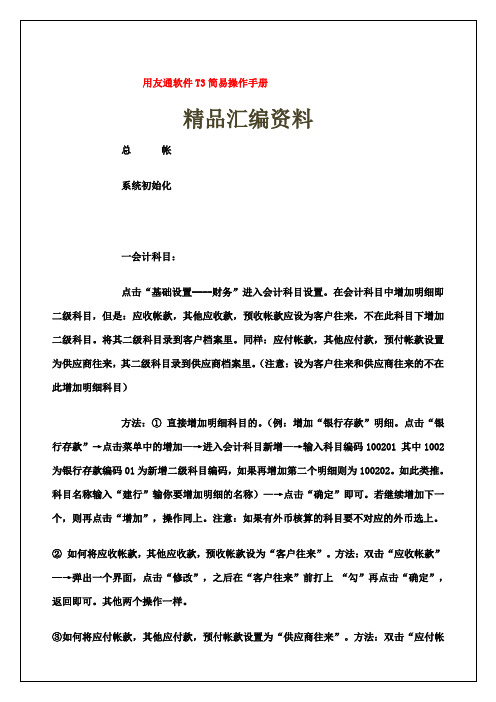
3, 注意:凡有发生额的,不管有无期初余额必须录入。例:损益科目只有累计借方,累计贷方。就只录借方和贷方,因为在报表中要涉及本年累计数。
注意:如果本月有新增加的损益类明细科目的话,那么在做期间损益结转前要刷新下。操作如下:点击“月末转帐” —→点击“期间损益结转”—→点击“期间损益结转”后的放大镜—→在弹出界面右上角本年利润科目后把3131删掉——再点“确定”——再重新进去输上3131确定即可。
期末结帐
点击期末结帐—→月末结帐—→下一步—→对帐—→结帐—→系统提示结帐完毕即可
审核凭证
1, 填制完凭证后,再审核凭证
2, 在总帐界面下点击“文件”—→点击“重新注册”—→在弹出进入总帐信息中换一个人(即用另外一个人进入,注意填制凭证和审核凭证不能是同一个人)—→确定。
3, 点击“审核凭证”—→凭证月份选择要审核凭证的月份—→确定—→显示所有填制凭证的信息,点击下面“确定”—→进入审核凭证界面,点击最上面菜单的“审核”—→点击“成批审核凭证”—→审核完后退出即可。
精品汇编资料
总帐
系统初始化
一会计科目:
点击“基础设置----财务”进入会计科目设置。在会计科目中增加明细即二级科目,但是:应收帐款,其他应收款,预收帐款应设为客户往来,不在此科目下增加二级科目。将其二级科目录到客户档案里。同样:应付帐款,其他应付款,预付帐款设置为供应商往来,其二级科目录到供应商档案里。(注意:设为客户往来和供应商往来的不在此增加明细科目)
1.系统管理→注册→用admin的名字进入→确定→点击“视图”→清除异常任务→视图→“刷新”即可
用友T操作流程演示的详细介绍PPT课件
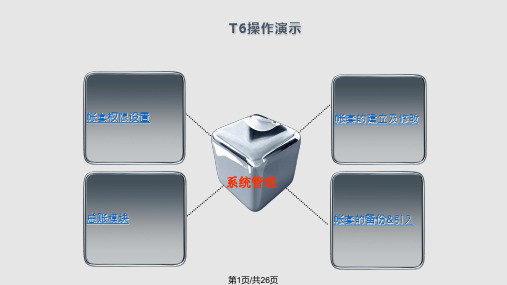
帐套主管与系统管理员的区别
• 帐套主管
增加一般操作员权限、修改帐套、单独启动模块、年度帐管理、 结转上年数据。
• 系统管理员
建立帐套、备份、恢复帐套、增加操作员、设置帐套主管权限、 增加一般操作员权限。
第5页/共26页
帐套的建立及修改
• 建立帐套 启动系统管理,选择:系统—注册—用户名admin,密码—确定。选择“帐套” —
第9页/共26页
帐套的修改
• 启动系统管理,选择:系统—注册—用户名:帐套主管,密码—确定。选择“帐套” —“修改” 可修改:帐套名、单位信息、没使用的分类信息和编码方案。
• 用帐套主管登录“企业门户”,进入“基础档案”对“基础信息”中的“系统启用”和“数据精
。 度 ”进 行修 改 ( 注:“编码方案” 在启用后是无法 修改的)
在期末对账界面按下ctrl键将决定是否显示隐藏菜单中的恢复记账前状态功能恢复到所启用年初状态或是最近一次记账前状态第21页共26页总账模块的处理总账业务逆向操作返审核在反记账完成后重新用帐套主管登录进入凭证审核凭证选择需要返审核的凭证点击审核取消审核单张或是成批取消审核
T6操作演示
帐套权限设置 总账模块
• 再进入“客户档案”,按所需客户分类增加、删除或修改客户档案。
第13页/共26页
总账模块的处理 --往来单位
• 进入“供应商分类”增加供应商类别,然后按要求在“供应商档 案”中按类别增加供应商档案。
第14页/共26页
总账模块的处理 --地区分类及收付结算设置
• 按要求增加地区分类
• 收付结算——结算方式:按要求增加相关结算方式
第10页/共26页
总账模块的处理
• 录入基础档案
用友T财务软件操作手册含项目管理

用友T3软件操作手册版本号:上海金亚计算机有限公司软件部(着)目录一、系统管理.系统登录安装T3产品之后,在电脑桌面会有“系统管理”和“T3”两个图标,这里双击“系统管理”,出现登录界面,点击系统--注册输入用户名admin,管理员的密码为空:确定即可登录系统管理。
.建立帐套点击帐套—建立在弹出的建立帐套界面中填写帐套信息,如下图:已存帐套:系统将现有的账套以下拉框的形式在此栏目中表示出来,用户只能参照,而不能输入或修改;帐套号:系统根据目前的帐套号的顺序,自动分配一个帐套号,用户也可自行修改;帐套名称:自己定义帐套的名称,可以是公司名称;帐套路径:用于存放此帐套的路径,建议最好别设置在C盘,一般来说,只要软件不是安装在C盘,这里默认的路径就不是C盘,默认即可;启用会计期:用来输入新建账套将被启用的时间,具体到“月”,默认是电脑系统日期的当前月份。
点击下一步,输入单位信息,如下图:单位名称为必输,其他的信息可填可不填。
点击下一步,设置核算类型,如下图:本币代码以及本币名称直接默认为人民币即可;企业类型:可根据企业实际情况或者工商注册的企业类型为主,如果帐套的存货出入库(涉及到材料出库单、成品入库单)情况下,必须选择“工业”类型;行业性质:可根据企业实际情况选择,帐套提供国家要求的财务制度的最新会计准则;帐套主管:可默认为demo,帐套建立成功之后可自行修改帐套主管。
帐套主管是指拥有操作帐套的最高权限;按行业性质预置科目、科目预览:按照选择的行业性质,如果勾选“按行业性质预置科目”的情况下,系统会自动预置相对应行业性质的科目,并且在此可以点击“科目预览”查看系统自动预置的科目,若需要在建立帐套之后自行导入科目档案或者手工增加科目档案,则不勾选;点击下一步,设置帐套的基础信息,如下图:存货是否分类:如果您单位的存货较多,且类别繁多,您可以在存货是否分类选项前打勾,表明您要对存货进行分类管理;如果您单位的存货较少且类别单一,您也可以选择不进行存货分类。
用友T标准版使用教程
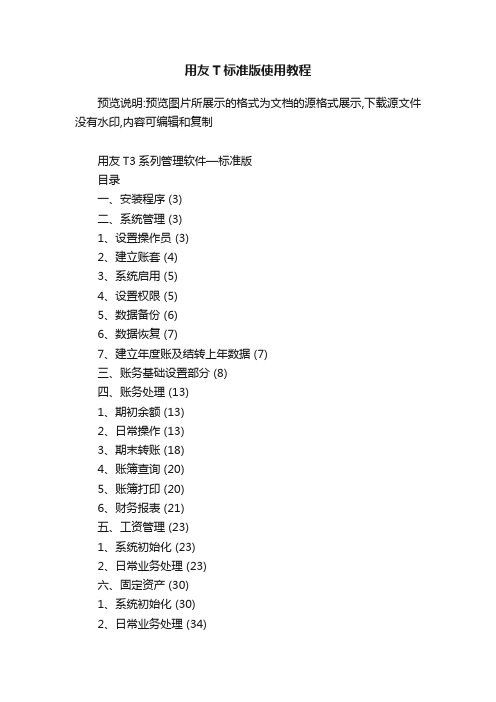
用友T标准版使用教程预览说明:预览图片所展示的格式为文档的源格式展示,下载源文件没有水印,内容可编辑和复制用友T3系列管理软件—标准版目录一、安装程序 (3)二、系统管理 (3)1、设置操作员 (3)2、建立账套 (4)3、系统启用 (5)4、设置权限 (5)5、数据备份 (6)6、数据恢复 (7)7、建立年度账及结转上年数据 (7)三、账务基础设置部分 (8)四、账务处理 (13)1、期初余额 (13)2、日常操作 (13)3、期末转账 (18)4、账簿查询 (20)5、账簿打印 (20)6、财务报表 (21)五、工资管理 (23)1、系统初始化 (23)2、日常业务处理 (23)六、固定资产 (30)1、系统初始化 (30)2、日常业务处理 (34)七、业务基础设置部分 (38)八、采购管理部分 (41)1、初始设置 (41)2、日常业务处理 (41)九、销售管理部分 (44)1、初始设置 (44)十、库存管理部分 (44)1、初始设置 (44)2、日常业务处理 (45)十一、核算管理部分 (46)1、日常业务处理 (46)一、程序安装1、检查工作检查电脑名称是否为全英文(或全拼音)若不是,则需要更改名称。
(计算机名称不能有带汉字或“—”)2、安装数据库放入光盘→选择打开MSDE2000RelA文件夹→双击setup进行数据库安装3、安装软件打开光盘中→双击打开用友通标准版→双击setup进行软件安装→点下一步→点是→点下一步→更改安装路径(D盘、E盘、F盘等)→下一步→选择全部安装→下一步下一步→下一步→系统将自动安装→程序安装完成后,系统将提示重新启动电脑→点完成重启电脑→电脑重启后,系统将自动创建系统数据库→提示是否立即建立账套→点否→表示所有完成后则表示软件已安装成功二、系统管理部分一、设置操作员双击系统管理→点系统→点注册→用户名为admin→确定→权限→操作员→增加→输入编码、姓名、口令等→点增加做下一个操作员。
- 1、下载文档前请自行甄别文档内容的完整性,平台不提供额外的编辑、内容补充、找答案等附加服务。
- 2、"仅部分预览"的文档,不可在线预览部分如存在完整性等问题,可反馈申请退款(可完整预览的文档不适用该条件!)。
- 3、如文档侵犯您的权益,请联系客服反馈,我们会尽快为您处理(人工客服工作时间:9:00-18:30)。
用
友
T+
软
件
系
统
操
作
手
册版本号:v1.0
目录
一、系统登录 (3)
1.1、下载T+浏览器 (3)
1.2、软件登陆 (3)
二、基础档案设置 (5)
2.1、部门、人员档案设置 (5)
2.2、往来单位设置 (6)
2.3、会计科目及结算方式设置 (6)
三、软件操作 (9)
3.1、凭证处理 (9)
3.1.1、凭证填制 (9)
3.1.2、凭证修改 (10)
3.1.3、凭证审核 (11)
3.1.4、凭证记账 (12)
3.2、月末结转 (13)
四、日常帐表查询与统计 (14)
4.1、余额表 (14)
4.2、明细账 (15)
4.3、辅助账 (16)
五、月末结账、出报表处理 (17)
5.1、总账结账 (17)
5.2、财务报表 (20)
一、系统登录
1.1、下载T+浏览器
首次登陆需要用浏览器打开软件地址,即:http://127.0.0.1:8000(一般服务器默认设置,具体登陆地址请参考实际配置),第一次登陆会提示下载T+浏览器,按照提示下载安装T+浏览器,然后打开T+浏览器,输入软件登陆地址。
,T+浏览器,
1.2、软件登陆
按键盘上的“回车键(enter)”打开软件登陆页面,如下:
选择选择“普通用户”,输入软件工程师分配的用户名和密码,选择对应的账套,以下以demo 为例,如下图:
点击登陆,进入软件,
二、基础档案设置
2.1、部门、人员档案设置
新增的部门或者人员在系统中可按照如下方法进行维护,
2.2、往来单位设置
供应商客户档案的添加方法如下:
添加往来单位分类:
2.3、会计科目及结算方式设置会计科目:
系统预置170个《2013小企业会计准则》科目,如下:
结算方式,如下:
三、软件操作
3.1、凭证处理
3.1.1、凭证填制
进入总账填制凭证菜单,增加凭证,填制摘要和科目,注意有辅助核算的会计科目,以下为点开总账的处理流程图:
如若现金流量系统指定错误,可按照以下步骤修改:
3.1.2、凭证修改
凭证在没有审核时,可以直接在当前凭证上修改,然后点击“保存”完成修改;
3.1.3、凭证审核
进入总审核凭证菜单下,如下图:
选择审核凭证的会计期间:
3.1.4、凭证记账
进入凭证菜单下的记账菜单,
3.2、月末结转期间损益结转
四、日常帐表查询与统计
4.1、余额表
用于查询统计各级科目的本期发生额、累计发生额和余额等。
传统的总账,是以总账科目分页设账,而余额表则可输出某月或某几个月的所有总账科目或明细科目的期初余额、本
期发生额、累计发生额、期末余额,在实行计算机记账后,我们建议用户用余额表代替总账。
4.2、明细账
本功能用于平时查询各账户的明细发生情况,及按任意条件组合查询明细账。
在查询过程中可以包含未记账凭证。
本功能提供了三种明细账的查询格式:普通明细账、按科目排序明细账、月份综合明细账。
普通明细账是按科目查询,按发生日期排序的明细账;按科目排序明细账是按非末级科目查询,按其有发生的末级科目排序的明细账;月份综合明细账是按非末级科目查询,包含非末级科目总账数据及末级科目明细数据的综合明细账,使您对各级科目的数据关系一目了然。
4.3、辅助账
辅助余额表是对余额表的补充,用于查询启用辅助核算的科目其辅助核算内容的发生额及余额汇总情况。
五、月末结账、出报表处理
5.1、总账结账
完成其他模块期末处理或结账之后,点开“总账结账”菜单,(注意:总账结账一定要所有凭证都记完账),如下:
一直点击“下一步”,完成结账。
取消结账,操作如下:
5.2、财务报表
即我们通常说的三大报表:资产负债表,利润表,现金流量表我们一般都会预先给客户把报表模板新建好,所以用户只需要点击打开选择相应的报表即可
用友T+系统操作手册
21 / 21
根据弹出对话框输入对应的年度和会计月,点击“确定”。
